iTunes Music에서 환불을 받는 방법에 대한 쉬운 방법
iTunes의 충실한 사용자 및 애플 음악 이 서비스를 통해 제품을 구매한 만족하지 못한 모든 고객에게 환불이 가능하다는 사실을 알고 기뻐해야 합니다. 좋은 점은 환불 요청을 Apple에서 직접 요청할 수 있어 프로세스가 훨씬 빨라질 수 있다는 것입니다. Apple은 구매에 대한 대가로 지불한 정확한 금액을 받을 수 있도록 할 것입니다.
주목해야 할 또 다른 좋은 소식은 iTunes Music에서 환불받는 방법 매우 간단합니다. 마주칠 복잡한 절차에 대해 너무 미리 생각하고 있다면 다행스럽게도 이 과정에서는 그런 일이 일어나지 않는다. 단, 계정이 해킹당했거나 무단 거래에 이용된 경우에는 사정이 다릅니다.
iTunes에서 구입한 앱이나 콘텐츠에 대한 환불을 요청하는 주요 단계 외에도 특히 해킹된 계정의 문제를 해결하기 위해 수행해야 할 추가 단계가 있습니다. iTunes에서 구입한 노래를 환불받는 방법에 대한 특정 절차에 대한 아래의 자세한 가이드를 참조하십시오.
컨텐츠 가이드 부품 1. iTunes 구매에 대한 환불을 받는 방법은 무엇입니까?파트 2. 보너스: 오프라인 스트리밍을 위해 무료 Apple Music을 다운로드하는 방법은 무엇입니까?3 부. 개요
부품 1. iTunes 구매에 대한 환불을 받는 방법은 무엇입니까?
다른 기기를 사용하여 iTunes 및 Apple에서 환불을 받는 방법에 대한 아래 단계를 확인하십시오.
iPhone, iPad를 사용하여 Apple에서 환불 받기
Apple은 iTunes 음악을 iOS의 App Store 또는 iTunes Store와 같은 앱으로 직접 환불하는 방법을 구축하지 않았지만 원하는 경우 최소한 그곳에서 프로세스를 시작할 수 있습니다. 다음은 iPhone 또는 iPad를 사용한 세부 정보입니다.
- 앱 스토어를 엽니다. 계정을 보려면 오른쪽 상단의 사진을 탭하세요.
- 구매를 탭합니다. 가족 공유를 활성화한 경우 내 구매를 누르거나 환불을 받으려는 가족의 이름을 눌러야 합니다.
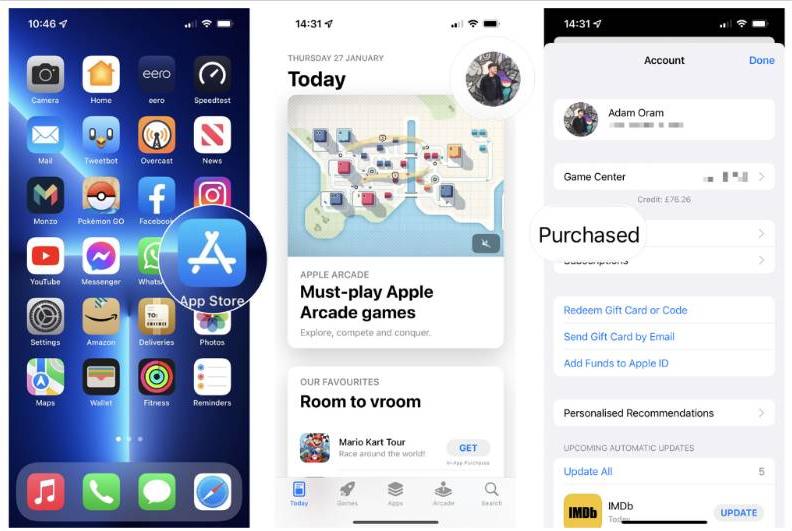
- 환불하려는 항목을 찾은 다음 탭합니다.
- 페이지 하단으로 스크롤하고 문제 신고를 누릅니다. Apple ID로 로그인해야 할 수도 있습니다.
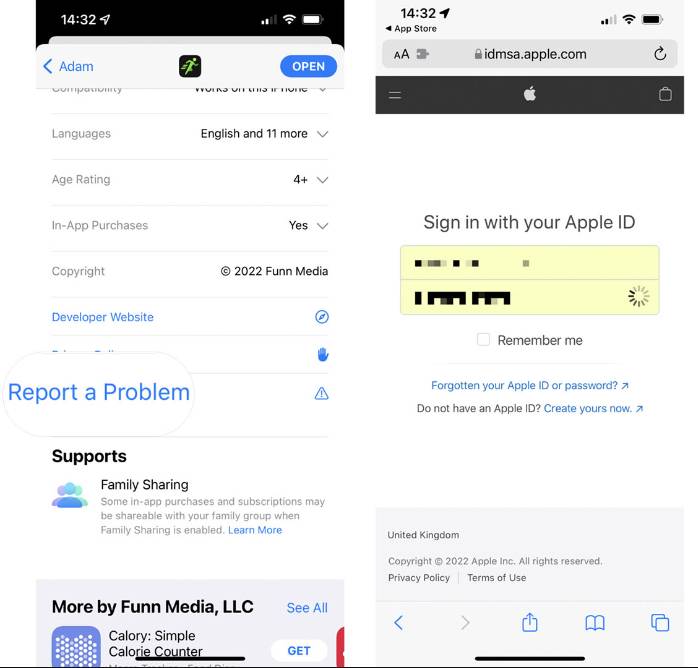
- 드롭다운 메뉴에서 환불 요청을 선택합니다.
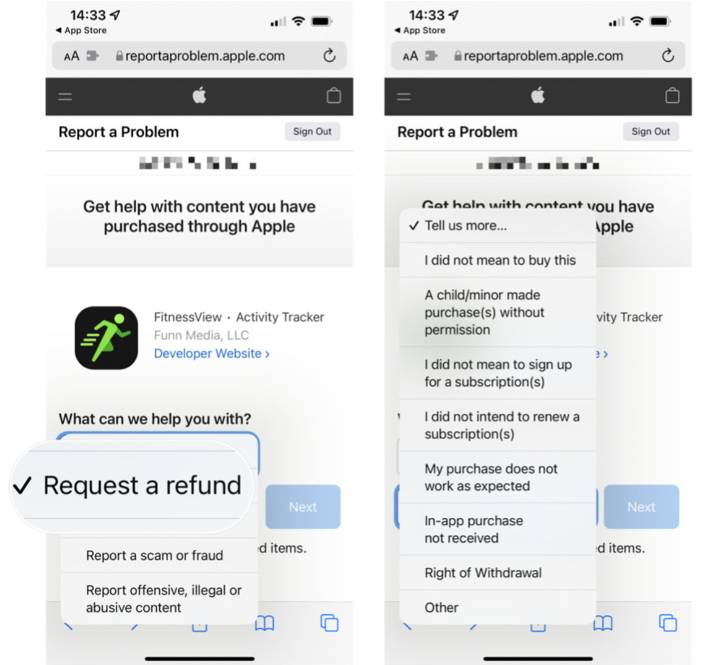
- 드롭다운 메뉴의 목록에서 환불 요청 이유를 선택합니다.
- 다음 > 제출을 탭합니다.
Mac을 사용하여 Apple에서 환불 받기
App Store 또는 iTunes 환불을 요청하기 위해 Apple 기기가 필요하지 않습니다. 모든 컴퓨터의 브라우저에서 그렇게 할 수 있습니다. Mac에서 iTunes 음악을 환불받는 방법은 무엇입니까? 이렇게 하려면 다음의 간단한 지침을 따르십시오.
- 선호하는 웹 브라우저에서 reportaproblem.apple.com을 방문하고 귀하의 계정으로 로그인하십시오. 애플 ID 프로세스를 시작합니다.
- 하고 싶습니다를 탭하고 드롭다운 메뉴에서 환불 요청을 선택합니다.
- 자세히 알려주세요를 선택합니다. 이 제품을 구매할 의도가 없었습니다와 같이 상황을 설명하는 이유를 선택하고 다음을 누릅니다.
- 이제 웹 페이지에 최근 구매 및 다운로드가 모두 나열됩니다. 구매 내역에서 환불을 요청하려는 항목 옆의 상자를 선택합니다.
- 완료되면 제출을 누르십시오.
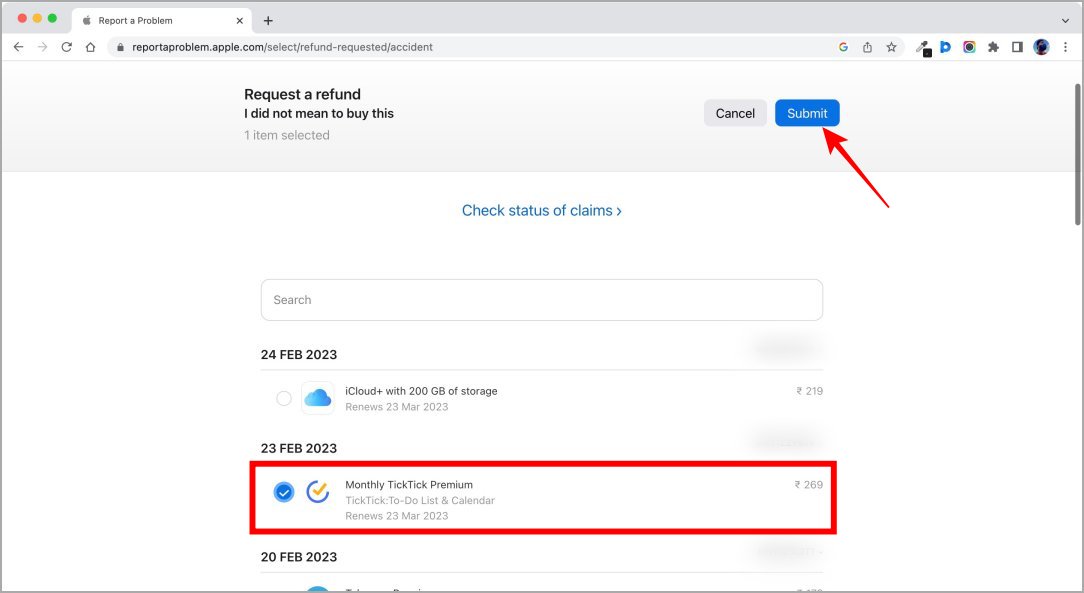
- 모든 작업이 완료되면 Apple에서 요청 세부 정보를 완전히 확인할 때까지 기다리기만 하면 됩니다. 그들은 귀하에게 다시 연락하여 귀하의 요청이 환불될 수 있는지 여부를 알려줄 것입니다. 약 일주일 이상 이메일이나 전화를 기다리십시오.
Mac에서 청구 상태 확인
iTunes 음악 환불 절차를 마치면 요청을 추적할 수 있는 링크가 이메일로 전송됩니다. Apple은 귀하의 요청을 수락하거나 거부할 수 있습니다. 승인되면 항목의 전체 가격이 등록된 결제 수단으로 환불됩니다. 귀하의 요청이 거부되는 유감스러운 경우 Apple에서 그 이유를 알려드릴 것입니다.
파트 2. 보너스: 오프라인 스트리밍을 위해 무료 Apple Music을 다운로드하는 방법은 무엇입니까?
iTunes Music에서 환불을 받는 방법에 대한 위의 공유된 절차를 사용하면 단계가 그렇게 복잡하지는 않지만 항상 환불을 요청하는 것이 여전히 번거롭습니다. 따라서 이 문제를 피하고 가능한 최선의 방법으로 iTunes와 Apple Music을 모두 즐길 수 있는 좋은 대안을 안내해 드리겠습니다.
Apple Music 파일을 다운로드할 때, AMusicSoft 애플 뮤직 변환기 확실히 좋은 선택입니다. 다운로드 절차 외에도 변환 기능과 iTunes DRM 제거, 너무. 그 외에도 모든 기기에서 액세스할 수 있는 많은 형식을 지원합니다. AMusicSoft에서 지원되는 형식을 지정하려면 MP3, FLAC, WAV, AAC, M4A 및 AC3를 사용할 수 있습니다. 이러한 모든 형식은 모든 기기에서 쉽게 액세스하고 보관할 수 있으므로 언제 어디서나 원하는 대로 재생하는 것이 그렇게 큰 문제가 되지 않습니다. Apple Music에서 노래가 사라지더라도 Apple 음악 보관함 복원 바로.
파일과 관련된 중요한 세부 정보를 유지하면서 최대 16배 더 빠르게 작업할 수 있으며 사용자에게 결과가 원본 품질과 XNUMX% 유사하다는 것을 보장할 수 있습니다. 간단한 절차만 따르면 오프라인에서 재생하려는 모든 Apple Music 항목을 편리하게 다운로드할 수 있습니다. AMusicSoft를 통해 Apple Music을 변환하고 다운로드하는 방법에 대한 아래 단계를 참조하세요.
- 기기에 AMusicSoft Apple Music Converter를 다운로드하고 설치하는 것으로 시작하세요. 브라우저에서 웹사이트를 검색하면 해당 변환기 아래에 다운로드 버튼이 보일 겁니다.
- 응용 프로그램을 열고 음악 라이브러리에서 파일을 선택하여 모든 파일 추가를 시작합니다.

- 그 직후 변환에 사용할 출력 형식을 선택합니다. MP3, FLAC, WAV, AAC, AC3 및 M4A 중에서 선택합니다.

- 프로세스를 즉시 시작하려면 변환 버튼을 누르십시오.

- 마지막으로 기기에 결과를 저장하여 오프라인에서 재생합니다.

3 부. 개요
다행스럽게도 iTunes에서는 iTunes Music에서 환불을 받는 방법에 대한 프로세스가 제공되고 허용됩니다. 잘못된 구매를 한 사용자는 더 많은 비용과 비용을 추가하지 않고 항목을 반환할 수 있습니다. 이 프로세스의 경우 위의 공유 가이드를 따르기만 하면 쉽게 수정할 수 있습니다. 반면에 Apple Music 서비스에서 항목을 다운로드하려면 다음 도구를 사용하십시오. AMusicSoft 애플 뮤직 변환기 저장할 모든 항목을 검색합니다. 그 후에는 다른 장치에서 재생하고 공유하는 것이 더 쉬울 것입니다.
사람들은 또한 읽습니다
로버트 패브리는 열렬한 블로거이며, 기술에 관심이 많은 열광자입니다. 그는 몇 가지 팁을 공유함으로써 여러분을 오염시킬 수도 있습니다. 그는 또한 음악에 대한 열정이 있으며, 이 주제에 대해 AMusicSoft에 글을 썼습니다.